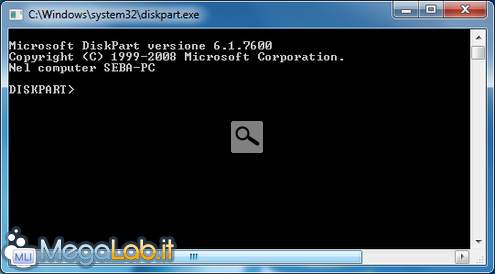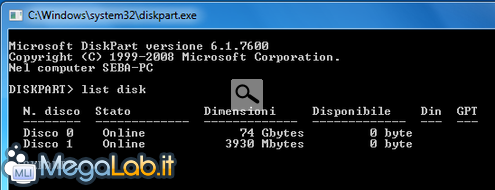Canali
Ultime news

Ultimi articoli
 Le ultime dal Forum |

Correlati TagPassa qui con il mouse e visualizza le istruzioni per utilizzare i tag! Segnaliamo anche l'esistenza di un metodo alternativo, che permette di ottenere il medesimo risultato dei due precedenti senza l'utilizzo di alcun programma aggiuntivo. Durante questo procedimento, ci serviremo unicamente del prompt dei comandi di Windows e del DVD di installazione di Windows 7 o, alternativamente, della sua immagine ISO. Nel caso decideste di utilizzare l'immagine ISO del sistema operativo, tuttavia, è richiesto anche l'utilizzo di un programma di decompressione, come WinRAR o 7-Zip. Utilizzo del prompt dei comandiPer prima cosa accertiamoci che la nostra memoria USB sia correttamente connessa al computer. Dopo tale accortezza, avviamo l'utility diskpart di Windows, digitandodiskpart.exe da Start -> Esegui (consultate "Ripristinare il comando "Esegui" in Windows Vista e Windows 7" in caso la voce di menu non fosse disponibile) Adesso dobbiamo impartire una serie di comandi per convertire la memoria USB in una partizione primaria. Se non siete molto pratici del prompt dei comandi di Windows, potete imparare a conoscere la linea di comando nel nostro articolo "Usare al meglio la linea di comando di Windows". Il primo comando che dobbiamo impartire è list disk, che ci fornisce un elenco delle unità disco connesse in questo momento al computer. Tra i dischi elencati, dovrebbe comparire anche la nostra memoria USB; nel mio caso, essa è segnalata come Disco 1 (il Disco 0 corrisponde sempre al'hard disk del PC), ma il numero identificativo di tale unità varia a seconda del numero di partizioni che si possiedono. Ora impartiamo il comando select disk N, dove N corrisponde al numero disco associato alla nostra memoria USB; nell'effettuare tale operazione, accertatevi di indicare l'unità corretta. Una volta selezionata correttamente la nostra memoria, impartiamo il comando clean, che cancella tutti i file contenuti nell'unità. Nel caso abbiate svolto tutte le operazioni correttamente, vi sarà data conferma del successo dell'operazione.
Adesso impartiamo il comando più importante per il successo di questa procedura, ovvero create partition primary; questo comando serve a convertire la nostra memoria USB in una partizione primaria, requisito essenziale per renderla bootabile. Adesso digitando list partitione premendo Invio, dovremmo vedere comparire una lista contenente anche la partizione appena create.
Prestando attenzione ancora una volta: selezioniamo la partizione relativa alla nostra chiavetta USB o hard disk esterno tramite il comando select partition N, ove N corrisponde sempre al numero dell'unità interessata. Ora dobbiamo attivare la nostra partizione. Lo possiamo fare semplicemente digitando active ed in seguito premere il tasto Invio. Ora non ci resta che formattare la partizione in FAT32, digitando il comando format fs=fat32 o format fs=fat 32 quick se vogliamo eseguire una formattazione veloce. Per finire dobbiamo eseguire anche assign, per riassegnare l'unità ad una lettera su Windows Explorer. Con il prompt abbiamo finito: ora potete chiudere la finestra o digitare il comando exit. Copiare i file di installazione di Windows 7 nella memoria USBArrivati a questo punto, possiamo intraprendere due strade, che comunque risultano equivalenti per l'adempimento del nostro obbiettivo fiale:
Nel primo caso, è sufficiente copiare i file contenuti in tale DVD dentro la nostra memoria USB. Per compiere tale operazione, basta effettuare un banalissimo copia/incolla. Se invece la seconda strada si adatta meglio alle vostre necessità, dovrete estrarre i file contenuti all'interno dell'immagine ISO nella vostra memoria USB con un programma di decompressione. Finito. Se avete eseguito tutto correttamente, la vostra chiavetta USB/il vostro hard disk esterno è ora in grado di installare il nuovo sistema operativo Microsoft tramite le istruzioni contenute in questa pagina. Avviare da USB e installare Windows WinToFlash (seconda parte) Pagine
Segnala ad un amico |
- Unisciti a noi
- | Condizioni d'uso
- | Informativa privacy
- | La Redazione
- | Info
- | Pressroom
- | Contattaci
© Copyright 2025 BlazeMedia srl - P. IVA 14742231005
- Gen. pagina: 0.54 sec.
- | Utenti conn.: 98
- | Revisione 2.0.1
- | Numero query: 45
- | Tempo totale query: 0.22